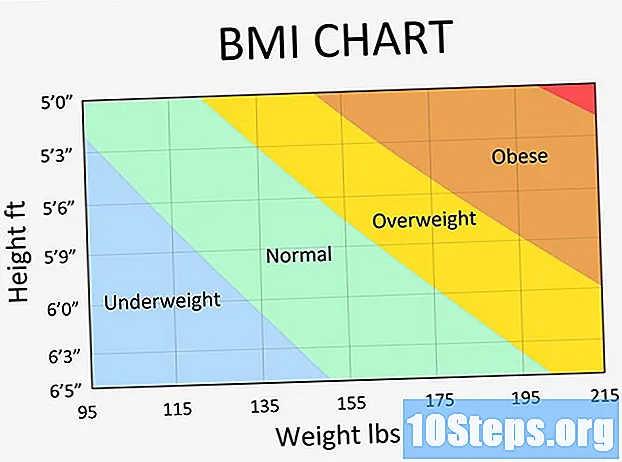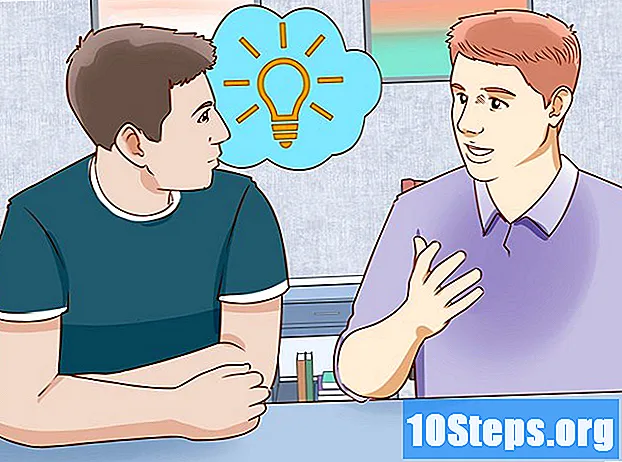কন্টেন্ট
এই নিবন্ধটি আপনাকে একটি উবুন্টু লিনাক্স কম্পিউটারে কোনও এফটিপি সার্ভারকে কনফিগার করতে এবং সংযুক্ত করতে শেখাবে। এফটিপি সার্ভারগুলি আপনার কম্পিউটারে ফাইলগুলি সংরক্ষণ এবং অন্যকে সেগুলিকে অ্যাক্সেস করার অনুমতি দেওয়ার জন্য দরকারী। প্রথমত, আপনাকে একটি এফটিপি সার্ভার তৈরি করতে হবে যাতে আপনি এটির সাথে সংযোগ স্থাপন করতে পারেন। উবুন্টুকে সর্বশেষ উপলব্ধ সংস্করণে আপডেট করার পরামর্শ দেওয়া হচ্ছে।
ধাপ
4 এর 1 ম অংশ: এফটিপি ফ্রেমওয়ার্ক ইনস্টল করা
উবুন্টু আপ টু ডেট রয়েছে তা নিশ্চিত করুন। উবুন্টু 17.10 এবং পরবর্তী সংস্করণগুলিতে ফাইলের পাথ পূর্ববর্তী সংস্করণগুলির থেকে কিছুটা আলাদা, সুতরাং আপনি যদি ইতিমধ্যে এটি না করেন তবে আপনার সিস্টেমটি আপডেট করুন: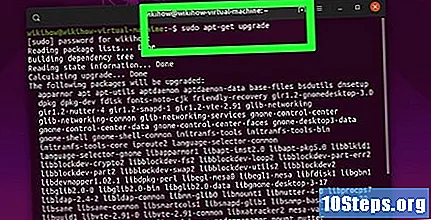
- "টার্মিনাল" অ্যাপ্লিকেশনটি খুলুন।
- মুদ্রণ কর sudo অ্যাপ্লিকেশন - আপডেট এবং কী টিপুন ↵ প্রবেশ করুন.
- আপনার পাসওয়ার্ড লিখুন এবং কী টিপুন ↵ প্রবেশ করুন.
- মুদ্রণ কর Y যখন জিজ্ঞাসা করা হবে এবং কী টিপুন ↵ প্রবেশ করুন.
- ইনস্টলেশন সমাপ্ত না হওয়া পর্যন্ত অপেক্ষা করুন এবং অনুরোধ জানানো হলে আপনার কম্পিউটার পুনরায় চালু করুন।
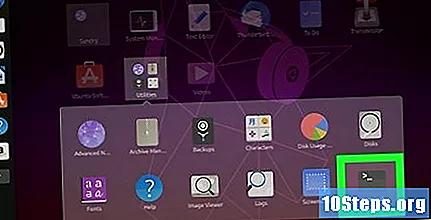
টার্মিনালটি খুলুন। মেনুতে ক্লিক করুন অ্যাপ্লিকেশন⋮⋮⋮, নীচে স্ক্রোল করুন এবং কালো এবং সাদা আইকনে ক্লিক করুন প্রান্তিক.- আপনি কীগুলি টিপে "টার্মিনাল" খুলতে পারেন অল্টার+জন্য ctrl+টি.
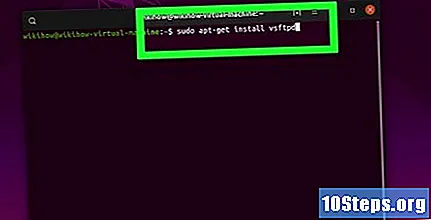
ভিএসএফটিপিডি ইনস্টলেশন কমান্ডটি চালান। মুদ্রণ কর sudo অ্যাপ্লিকেশন vsftpd ইনস্টল করুন "টার্মিনাল" এ এবং কী টিপুন ↵ প্রবেশ করুন.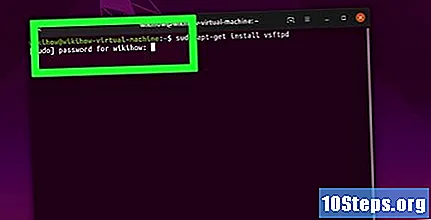
আপনার পাসওয়ার্ড টাইপ করুন। কম্পিউটার অ্যাক্সেস করতে ব্যবহৃত পাসওয়ার্ড লিখুন এবং কী টিপুন ↵ প্রবেশ করুন.
ভিএসএফটিপিডি ইনস্টলের জন্য অপেক্ষা করুন। আপনার বর্তমান এফটিপি সেটিংস এবং আপনার ইন্টারনেট সংযোগের উপর নির্ভর করে এই পদক্ষেপটি 5 থেকে 20 মিনিট সময় নিতে পারে, তাই ধৈর্য ধরুন।
ফাইলজিলা ইনস্টল করুন। এই সফ্টওয়্যারটি সার্ভারে অ্যাক্সেস এবং ফাইলগুলি আপলোড করতে ব্যবহৃত হবে। এটি ইনস্টল করতে: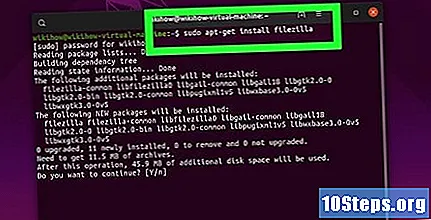
- মুদ্রণ কর sudo অ্যাপ্লিকেশন ইনস্টল ফাইলজিলা.
- যদি অনুরোধ করা হয় তবে আপনার পাসওয়ার্ডটি পুনরায় টাইপ করুন।
- ইনস্টলেশন শেষ হওয়ার জন্য অপেক্ষা করুন।
4 অংশ 2: এফটিপি সার্ভার সেট আপ
ভিএসএফটিপিডি ইনস্টলেশন ফাইলটি খুলুন। এটি করতে, টাইপ করুন sudo ন্যানো /etc/vsftpd.conf এবং কী টিপুন ↵ প্রবেশ করুন। কিছু ভিএসএফটিপিডি বৈশিষ্ট্য সক্ষম করতে (বা অক্ষম করতে) আপনাকে ফাইল সম্পাদনা করতে হবে।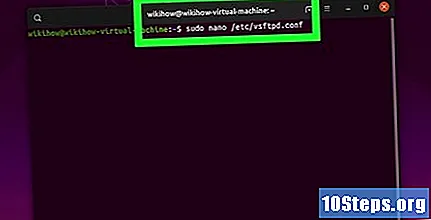
স্থানীয় ব্যবহারকারীদের এফটিপি সার্ভারটি অ্যাক্সেস করার অনুমতি দিন। হেডারে স্ক্রোল করতে দিকনির্দেশক তীরগুলি ব্যবহার করুন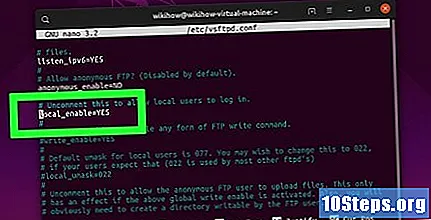
# স্থানীয় ব্যবহারকারীদের লগ ইন করার অনুমতি দিতে এটি মন্তব্য করুন।, তারপরে লাইনটি থেকে "#" সরানলোকাল_নেবল = ইয়েস এর নীচে।- "#" মুছে ফেলার জন্য দিকনির্দেশক তীরগুলি ব্যবহার করুন এর সামনে অক্ষরটি নির্বাচন করতে (এই ক্ষেত্রে "l" বর্ণটি চাপুন এবং কী টিপুন) ← ব্যাকস্পেস.
- লাইন থাকলে এই পদক্ষেপটি এড়িয়ে যান
লোকাল_নেবল = হ্যাঁ ইতিমধ্যে সাদা।
এফটিপি রেকর্ডিং কমান্ড অনুমোদন করুন। হেডারে স্ক্রোল করুন down
# কোনও প্রকারের এফটিপি রাইট কমান্ড সক্ষম করতে এটি মন্তব্য করুন।, তারপরে লাইনটি থেকে "#" সরানwrite_enable = YES এর নীচে।- লাইন থাকলে এই পদক্ষেপটি এড়িয়ে যান
write_enable = হ্যাঁ ইতিমধ্যে সাদা।
- লাইন থাকলে এই পদক্ষেপটি এড়িয়ে যান
এএসসিআইআই ম্যাংলিং অক্ষম করুন। হেডারে স্ক্রোল করুন down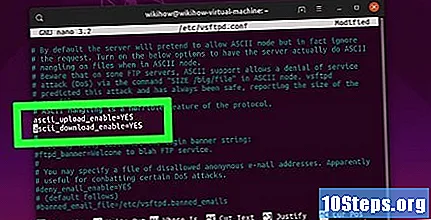
# ASCII ম্যাংলিং প্রোটোকলের একটি ভয়ঙ্কর বৈশিষ্ট্য। তারপরে নিম্নলিখিত দুটি লাইন থেকে "#" সরান:ascii_upload_enable = হ্যাঁascii_download_enable = হ্যাঁ
ক্রুট সেটিংস পরিবর্তন করুন। হেডারে স্ক্রোল করুন down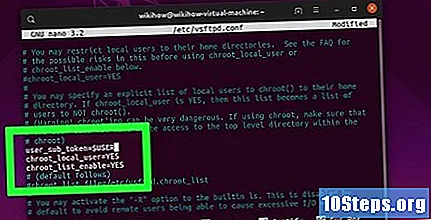
# ক্রুট) এবং নিম্নলিখিত লাইন যুক্ত করুন:ব্যবহারকারী_সুব_ টোকেন = $ ব্যবহারকারীchroot_local_user = হ্যাঁchroot_list_enable = হ্যাঁ- যদি এই লাইনের কোনও উপস্থিত থাকে তবে প্রতিটির আগে "#" সরান।
ডিফল্ট ক্রুট সেটিংস পরিবর্তন করুন। হেডারে স্ক্রোল করুন down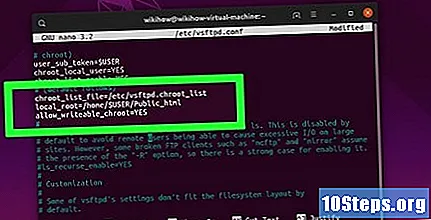
(ডিফল্ট অনুসরণ) এবং নিম্নলিখিত লাইন যুক্ত করুন:chroot_list_file = / etc / vsftpd.chroot_listস্থানীয়_রোট = / হোম / $ ব্যবহারকারী / পাবলিক_এইচটিএমএলঅনুমতি_লিখনযোগ্য_ক্রুট = হ্যাঁ- যদি এই লাইনের কোনও উপস্থিত থাকে তবে প্রতিটির আগে "#" সরান।
"Ls recurse" বিকল্পটি সক্ষম করুন। শিরোনামে স্ক্রোল করুন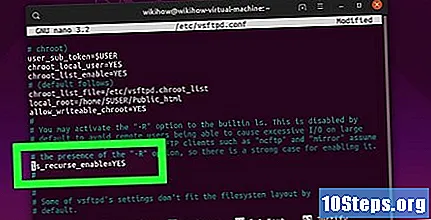
# আপনি "-আর" বিকল্পটি সক্রিয় করতে পারেন ... এবং লাইন থেকে "#" সরানls_recurse_enable = এর নীচে YES।
ফাইলটি সংরক্ষণ করুন এবং সম্পাদক থেকে প্রস্থান করুন। এটি করতে: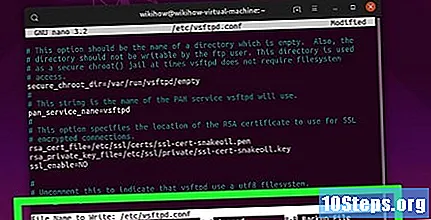
- কীগুলি টিপুন জন্য ctrl+এক্স.
- মুদ্রণ কর Y.
- কী টিপুন ↵ প্রবেশ করুন.
4 এর অংশ 3: "CHROOT" তালিকায় ব্যবহারকারীর নাম যুক্ত করা
"ক্রুট" পাঠ্য ফাইলটি খুলুন। এটি করতে, টাইপ করুন sudo ন্যানো /etc/vsftpd.chroot_list এবং কী টিপুন ⏎ রিটার্ন.
- আপনি যদি নির্দিষ্ট ব্যবহারকারীদের এফটিপি সার্ভারে অ্যাক্সেস দিতে না চান তবে শেষ পদক্ষেপে যান।
আপনার পাসওয়ার্ড টাইপ করুন। উবুন্টু অ্যাক্সেস করতে ব্যবহৃত পাসওয়ার্ড লিখুন এবং কী টিপুন ↵ প্রবেশ করুন। এটি করার ফলে "ক্রুট" পাঠ্য ফাইলটি ওপেন হবে।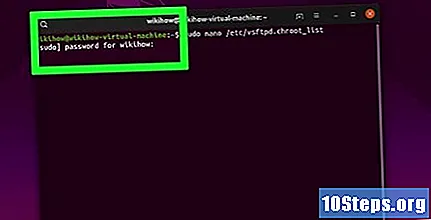
- পাসওয়ার্ডের অনুরোধ না করা থাকলে এই পদক্ষেপটি এড়িয়ে যান।
তালিকায় ব্যবহারকারীর নাম যুক্ত করুন। আপনার নিজের ব্যবহারকারীর নাম লিখুন এবং কী টিপুন ↵ প্রবেশ করুন, তারপরে অন্যান্য ব্যবহারকারীদের সাথে পুনরাবৃত্তি করুন যাদের আপনি সার্ভারের ডিরেক্টরিতে অ্যাক্সেস দিতে চান।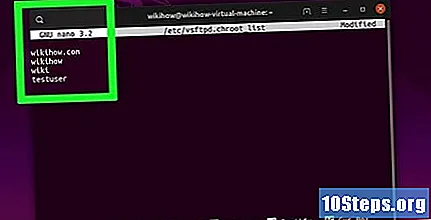
তালিকাটি সংরক্ষণ করুন। কীগুলি টিপুন জন্য ctrl+এক্স, মুদ্রণ কর Y এবং এক থেকে ↵ প্রবেশ করুন। এরপরে তালিকাটি সংরক্ষণ করা হবে।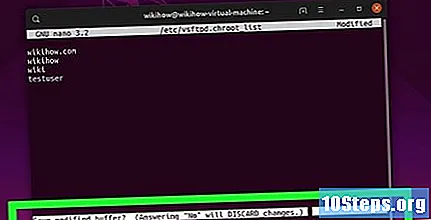
ভিএসএফটিপিডি পুনরায় চালু করুন। এটি করতে, টাইপ করুন sudo systemctl পুনঃসূচনা vsftpd এবং কী টিপুন ↵ প্রবেশ করুন। তারপরে পরিবর্তনগুলি সংরক্ষণ করা হয়েছে তা নিশ্চিত করে ভিএসএফটিপিডি পুনরায় চালু হবে। আপনি এখন আপনার এফটিপি সার্ভারটি অ্যাক্সেস করতে পারেন।
4 অংশ 4: সার্ভার অ্যাক্সেস
সার্ভারের ঠিকানা নির্ধারণ করুন। আপনি যদি কোনও এফটিপি সার্ভার হোস্টিং পরিষেবাটির জন্য অর্থ প্রদান করছেন তবে এর সাথে সংযোগের জন্য আপনাকে আইপি ঠিকানা বা এফকিউডিএন অর্জন করতে হবে।
- আপনি যদি নিজের সার্ভারটি হোস্টিং করে থাকেন তবে কম্পিউটারের আইপি ঠিকানাটি ব্যবহার করুন যা কমান্ডটি চালিয়ে প্রাপ্ত হতে পারে ifconfig "টার্মিনাল" এ, "ইনট সংযোজক" এর পাশে।
- যদি "ifconfig" ইনস্টল না থাকে তবে কমান্ডটি ব্যবহার করে ইনস্টল করুন sudo অ্যাপ-নেট নেট-সরঞ্জাম ইনস্টল করুন টার্মিনালে "।
- আপনি যদি নিজের সার্ভারটি হোস্টিং করে থাকেন তবে কম্পিউটারের আইপি ঠিকানাটি ব্যবহার করুন যা কমান্ডটি চালিয়ে প্রাপ্ত হতে পারে ifconfig "টার্মিনাল" এ, "ইনট সংযোজক" এর পাশে।
আপনার রাউটারে পোর্ট ফরওয়ার্ডিং কনফিগার করুন. আইপিটি পাওয়ার পরে, আপনার রাউটারের বন্দর থেকে ট্র্যাফিকটি এটি 21 এ পাঠাতে হবে; টিসিপি প্রোটোকল ব্যবহার করুন, ইউডিপি নয় (বা দুটির মিশ্রণ)।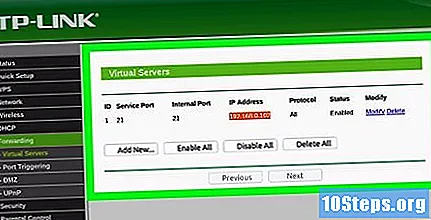
- পোর্ট ফরওয়ার্ডিং ডিভাইস থেকে অন্য ডিভাইসে পরিবর্তিত হয়, তাই প্রস্তুতকারকের ওয়েবসাইট বা নির্দেশ ম্যানুয়ালটি দেখুন।
ফাইলজিলা খুলুন। মুদ্রণ কর FileZilla "টার্মিনাল" এ এবং কী টিপুন ↵ প্রবেশ করুন। তারপরে এটি খুলবে।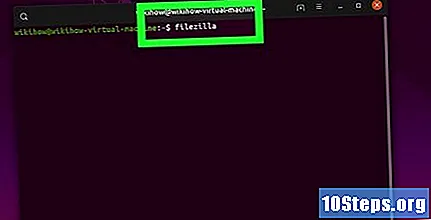
- "টার্মিনাল" এর মাধ্যমে সংযোগ করতে, প্রবেশ করান FTP । যতক্ষণ না সার্ভারটি চলছে এবং ইন্টারনেটের সাথে সংযুক্ত রয়েছে, আপনি এটির সাথে সংযোগ স্থাপন করতে পারেন, তবে ফাইল স্থানান্তর করতে সক্ষম না হয়ে।
ক্লিক করুন সংরক্ষাণাগার ফাইলজিলা উইন্ডোর উপরের বাম কোণে। তারপরে, একটি ড্রপ-ডাউন মেনু খুলবে।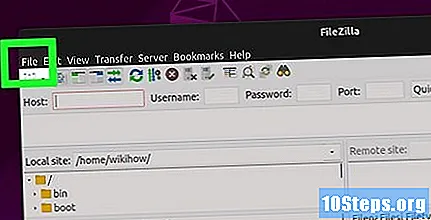
ক্লিক করুন সাইট ব্যবস্থাপক ... ড্রপ-ডাউন মেনুতে। তারপরে, "সাইট ম্যানেজার" উইন্ডোটি খুলবে।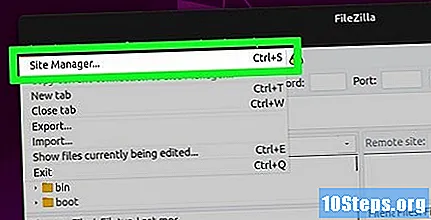
ক্লিক করুন নতুন সাইট. এই সাদা বোতামটি উইন্ডোর নীচে বাম কোণে অবস্থিত। এটি করার ফলে "সাইট ম্যানেজার" এর "নতুন সাইট" বিভাগটি খুলবে।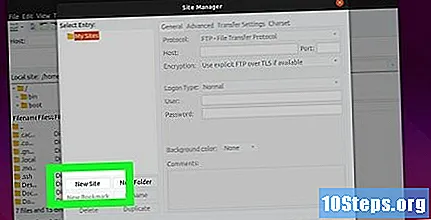
সার্ভারের ঠিকানা লিখুন। "হোস্ট:" পাঠ্য বাক্সে, আপনি যে সার্ভারে সংযোগ করতে চান তার ঠিকানা (বা আইপি ঠিকানা) লিখুন।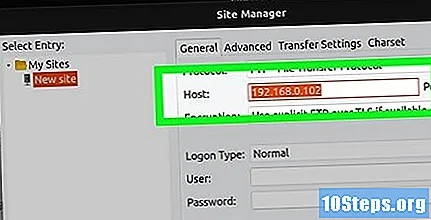
রাউটিং পোস্ট নম্বর যুক্ত করুন। মুদ্রণ কর 21 "পোর্ট:" পাঠ্য ক্ষেত্রে।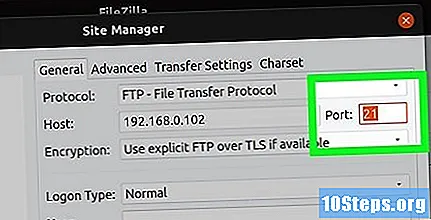
ক্লিক করুন সংযোগ করা. এই লাল বোতামটি পৃষ্ঠার নীচে অবস্থিত। তারপরে, ফাইলজিলা কম্পিউটারটি এফটিপি সার্ভারের সাথে সংযুক্ত করবে।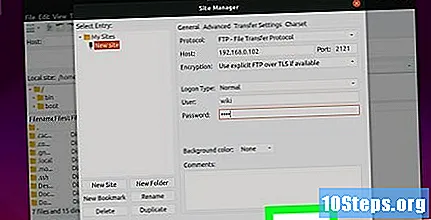
সার্ভারে ফাইলগুলি সরান। আপনি এফটিপি সার্ভার পৃষ্ঠায় আপলোড করতে ফোল্ডারগুলিকে উইন্ডোর বাম দিক থেকে ডানদিকে ডানদিকে ক্লিক করতে এবং টেনে আনতে পারেন।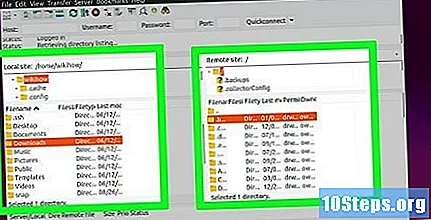
পরামর্শ
- 20 টি পোস্টের পুনঃনির্দেশ আপনার নিজের সার্ভার হোস্ট করার ক্ষেত্রে নেটওয়ার্ক সমস্যার সমাধান করতে পারে।
- উবুন্টু 17 এবং উচ্চতর এফটিপি সার্ভারের সাথে সংযোগ স্থাপনের পদ্ধতিটি পূর্ববর্তী সংস্করণগুলির থেকে কিছুটা পৃথক হয়ে থাকে, তাই আপনি যদি ইতিমধ্যে না করে থাকেন তবে আপনার সিস্টেমটিকে সংস্করণ 17.10 (বা উচ্চতর) এ আপগ্রেড করুন।
সতর্কবাণী
- এফটিপি সার্ভারগুলি সর্বদা সুরক্ষিত থাকে না, বিশেষত যখন স্থানীয়ভাবে হোস্ট করা হয়। অতএব, কোনও এফটিপি সার্ভারে গোপনীয় বা ব্যক্তিগত ফাইলগুলি প্রেরণ এড়িয়ে চলুন।